قوانین خودکارسازی¶
با فعال بودن اشتراکها، مهم است که با مشتریان بهروز باشید. استفاده از اتوماسیون برای جلوگیری از بررسی دستی لیست مشترکین جهت مشاهده وضعیت امور، کارآمد است. اینجاست که ویژگی قوانین اتوماسیون اودو وارد عمل میشود.
برنامه اشتراکها در Odoo به کاربران امکان میدهد ایمیلهای خودکار تنظیم کنند، وظایفی برای فروشندگان ایجاد کنند و حتی نظرسنجیهای رضایت برای مشترکین ارسال کنند تا تجربه خود را ارزیابی کنند.
ایجاد قوانین خودکارسازی¶
برای ایجاد یک قانون خودکار، ابتدا به مسیر زیر بروید: . اینجا محلی است که تمامی قوانین خودکارسازی برای اشتراکها یافت میشوند.
صفحه قوانین خودکارسازی، نام هر قانون، اقدام برای انجام، آنچه قانون خودکار بر روی آن فعال میشود، و :guilabel:`شرکت`ی که قانون برای آن اعمال میشود را نشان میدهد.
برای مشاهده یا تغییر هر قانون خودکار موجود، کافی است روی قانون مورد نظر در این صفحه کلیک کنید.
توجه
هنگام تغییر یک قانون خودکارسازی موجود، اودو بخش اقدام فرم را خاکستری میکند و هشدار زیر را ارائه میدهد: اطلاعات اقدام نمیتوانند بهروزرسانی شوند تا از رفتارهای غیرمنتظره جلوگیری شود. بهجای آن یک اقدام جدید ایجاد کنید.
برای ایجاد یک قانون خودکارسازی جدید، روی جدید کلیک کنید.
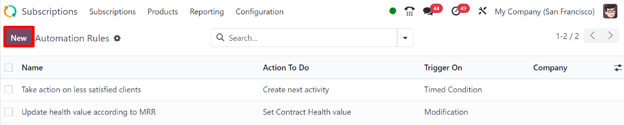
کلیک کردن روی جدید یک فرم خالی قوانین خودکارسازی را با فیلدهای متعدد برای پیکربندی نمایش میدهد.
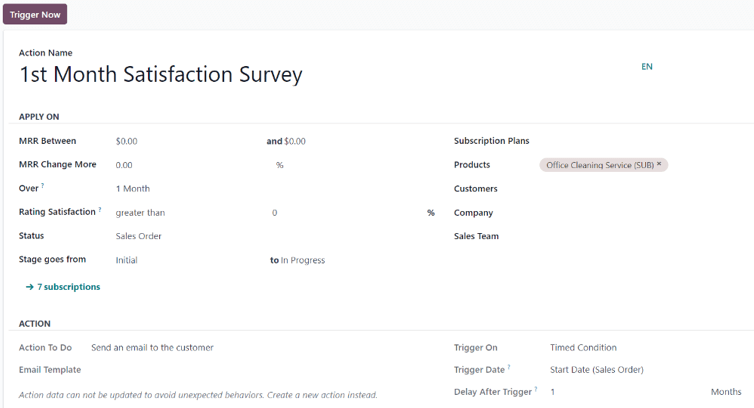
فیلدهای فرم قانون خودکارسازی¶
نام اقدام: عنوان قانون اقدام خودکار.
اعمال در بخش¶
بخش اعمال بر تعیین میکند که این اقدام خودکار بر کدام سفارشهای اشتراک/مشتریان اعمال میشود.
MRR بین: محدودهای از درآمد ماهانه مکرر را برای هدفگذاری تعیین کنید.
تغییر بیشتر MRR: تعیین تغییر درآمد ماهانه تکرارشونده به هدف، به صورت درصد یا واحد پول.
بازه زمانی: یک دوره زمانی را انتخاب کنید که در آن شاخصهای کلیدی عملکرد (KPI) محاسبه میشوند.
رضایت رتبهبندی: رضایت را بهصورت بیشتر از یا کمتر از یک درصد تعیین کنید.
وضعیت: وضعیت اشتراکهایی را که باید در این قانون خودکارسازی گنجانده شوند انتخاب کنید. گزینهها عبارتند از: پیشنویس پیشنهاد, پیشنهاد ارسالشده, سفارش فروش, و لغوشده.
مرحله از: مشخص کنید که قانون خودکارسازی چه زمانی باید فعال شود با استفاده از دو فیلد که دو مرحله مختلف اشتراک را نشان میدهند.
طرحهای اشتراک: طرحهای اشتراک خاصی را برای هدفگذاری با قانون خودکار انتخاب کنید.
محصولات: انتخاب محصول(های) خاص برای هدفگذاری با قانون خودکارسازی.
مشتریان: مشتری(های) خاصی را برای هدفگذاری با قانون خودکار انتخاب کنید.
شرکت: در یک محیط چند شرکتی، دادههای اشتراک یک شرکت خاص را برای هدفگذاری با قانون خودکار انتخاب کنید.
تیم فروش: دادههای تیم(های) فروش خاصی را برای هدفگذاری با قانون خودکارسازی انتخاب کنید.
توجه
اگر هر فیلدی خالی باشد، قانون برای هر اشتراکی که فاقد آن مشخصه خاص باشد اعمال میشود.
نکته
تعداد اشتراکهایی که با معیارهای تنظیمشده قانون خودکارسازی سفارشی مطابقت دارند، در پایین فیلد اعمال بر نمایش داده میشوند.
اگر روی لینک سبز اشتراکها کلیک شود، اودو صفحهای جداگانه را نمایش میدهد که تمام اشتراکهایی را که معیارهای قانون خودکارسازی را برآورده میکنند، نشان میدهد.
بخش اقدام¶
بخش اقدام تعیین میکند که چه اقدامی زمانی که یک قانون خودکار فعال میشود، انجام شود.
در فیلد اقدام برای انجام، اقدامی را انتخاب کنید که پس از فعال شدن قانون خودکار رخ خواهد داد. با کلیک، گزینههای زیر در منوی کشویی در دسترس قرار میگیرند:
ایجاد فعالیت بعدی: فعالیت بعدی که باید انجام شود را ایجاد میکند، که در بخش فعالیت تنظیم شده است و در پایین فرم قانون خودکار ظاهر میشود.
ارسال ایمیل به مشتری: ایمیلی به مشتریانی که با معیارهای مشخصشده در قانون خودکارسازی مطابقت دارند ارسال میکند.
ارسال پیامک به مشتری: پیامکی به مشتریانی که با معیارهای مشخصشده در قانون خودکارسازی مطابقت دارند، ارسال میکند.
تنظیم مقدار سلامت قرارداد: مقدار سلامت قرارداد اشتراک را تنظیم کنید.
اگر ارسال ایمیل به مشتری در فیلد اقدام برای انجام انتخاب شود، فیلد زیر ظاهر میشود:
قالب ایمیل: یک قالب ایمیل جدید ایجاد کنید (و ویرایش کنید) یا از لیست قالبهای ایمیل از پیش تنظیمشده انتخاب کنید تا به مشتری(ها) ارسال شود.
اگر ارسال پیامک به مشتری در فیلد اقدام مورد نظر انتخاب شود، فیلد زیر ظاهر میشود:
قالب پیامک: ایجاد (و ویرایش) یک قالب پیامک جدید یا انتخاب از لیست قالبهای پیامک از پیش تنظیمشده برای ارسال به مشتری(ها).
اگر تنظیم مقدار سلامت قرارداد در فیلد اقدام برای انجام انتخاب شود، فیلد زیر ظاهر میشود:
سلامت: وضعیت سلامت اشتراک را با انتخاب یکی از گزینههای زیر تعیین کنید: خنثی، خوب، یا بد.
در فیلد Trigger On تصمیم بگیرید که آیا قانون خودکار باید بر اساس Modification یا Timed Condition فعال شود.
توجه
دکمه اکنون اجرا شود در بالای فرم قانون خودکارسازی فقط زمانی ظاهر میشود که یک محرک برای قانون تنظیم شده باشد.
هشدار
هنگامی که دکمه اکنون فعال شود کلیک شود، اودو عملیات را بر روی همه اشتراکهای مرتبط اجرا خواهد کرد، بدون توجه به شرایط زمانی ممکن.
توجه
ارسال پیامک در Odoo نیاز به اعتبار یا توکنهای خرید درونبرنامهای (IAP) دارد. برای اطلاعات بیشتر در مورد IAP، به خریدهای درونبرنامهای (IAP) مراجعه کنید. برای اطلاعات بیشتر در مورد ارسال پیامک، به بازاریابی پیامکی مراجعه کنید.
اگر شرط زمانی در فیلد فعالسازی بر اساس انتخاب شود، فیلدهای زیر ظاهر میشوند:
تاریخ فعالسازی: نشاندهنده زمانی است که شرط باید فعال شود. اگر خالی بماند، اقدام در زمان ایجاد اشتراک و بهروزرسانیها انجام میشود.
تاخیر پس از فعالسازی: مقدار زمانی تأخیر (دقیقهها, ساعتها, روزها, یا ماهها) را انتخاب کنید تا اودو قبل از فعالسازی اقدام تنظیمشده منتظر بماند. اگر عدد منفی وارد شود، "تاخیر" قبل از تاریخ فعالسازی رخ خواهد داد.
بخش فعالیت¶
اگر گزینه ایجاد فعالیت بعدی در فیلد اقدام برای انجام انتخاب شود، بخش فعالیت در پایین فرم قوانین خودکارسازی ظاهر میشود.
نوع فعالیت: نوع فعالیت از پیش تنظیمشده را از منوی کشویی انتخاب کنید.
عنوان: یک عنوان سفارشی برای فعالیت انتخابشده وارد کنید.
یادداشت: یک یادداشت برای کارمندی که فعالیت به او اختصاص داده شده است، بگذارید.
تاریخ سررسید در: تعداد روزهایی را وارد کنید که فعالیت باید در آن بازه زمانی تکمیل شود.
اختصاص به: انتخاب کنید که فعالیت مشخص شده به یکی از گزینههای زیر اختصاص داده شود: کارشناس فروش اشتراکها، سرپرست تیم فروش، یا کاربران مشخص.
توجه
اگر گزینه کاربران خاص به عنوان اختصاص به انتخاب شود، یک فیلد جدید با عنوان کاربران خاص در زیر آن ظاهر میشود که در آن میتوان یک یا چند کارمند خاص را به عنوان مسئول فعالیت تنظیمشده انتخاب کرد.
همچنین ببینید